Как заверить переписку электронной почты сервисов mail.ru, Gmail, Яндекс почта?
RTM Approve поддерживает заверение переписок электронной почты:
- mail.ru
- Яндекс Почта
- Gmail
- Другие
Перед заверением переписки электронной почты вам необходимо убедиться, что у почтового ящика, в котором хранятся письма для заверения, подключено использование протокола IMAP.
Настройка протокола IMAP для заверения электронной переписки для суда
Протокол IMAP (Internet Message Access Protocol) является одним из основных протоколов, используемых для получения и управления электронной почтой. Он предоставляет возможность удаленного доступа к почтовому серверу и позволяет пользователям просматривать, сортировать и управлять своими электронными сообщениями.
Протокол IMAP
Протокол IMAP (Internet massage access protocol) — это способ получения и управления электронной почтой через интернет. Представьте, что IMAP является «мостом» между вашим устройством (компьютером, смартфоном) и почтовым сервером, где хранятся ваши электронные сообщения.
Заверение переписки на mail.ru
- Войдите в свою учетную запись на mail.ru и перейдите в раздел «Личный кабинет».
- Найдите раздел «Пароль и безопасность».
- Внутри этого раздела найдите вкладку «Внешние сервисы».
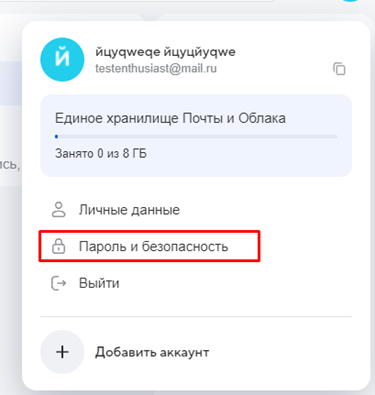
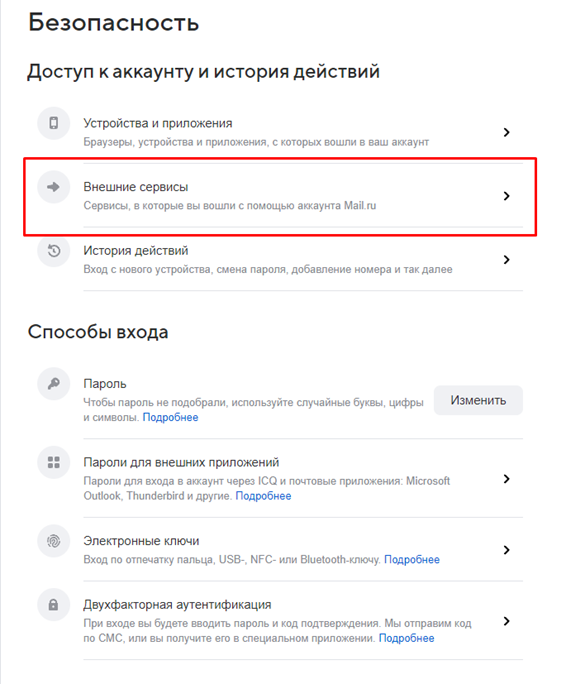
Откройте вкладку «Доступ к Почте по IMAP» (посмотрите рисунок ниже). Здесь вам нужно будет привязать свой телефон к почтовому ящику. Это нужно для добавления пароля на следующем шаге.
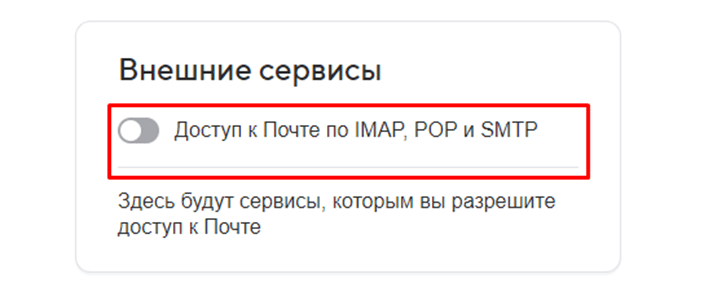
Теперь необходимо добавить пароль для сторонних приложений. Для этого перейдите в настройки и следуйте инструкции.
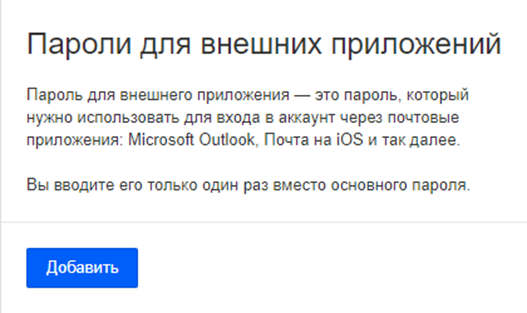
После этого сгенерированный пароль для сторонних приложений необходимо будет ввести в поле «Password» при подключении вашего почтового ящика.
Заверение переписки для Яндекс Почты
- Для начала войдите в свой аккаунт Яндекс Почты и найдите раздел «Личный кабинет» (ЛК). Внутри Личного кабинета найдите раздел «Все настройки».
- В разделе «Почтовые программы» найдите опцию «Разрешить доступ по IMAP». Поставьте галочку рядом с этой опцией. Теперь вы разрешили доступ по протоколу IMAP к вашей почте на Яндексе.
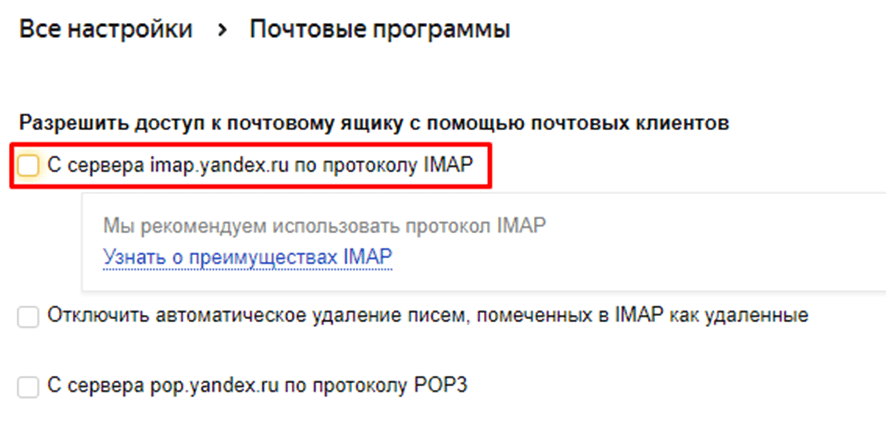
- Теперь перейдем к созданию пароля для сторонних приложений, чтобы обеспечить безопасность вашего почтового сервиса. Для этого перейдите в раздел «Безопасность» в настройках.
- В разделе «Пароли приложений» выберите опцию «Название пароля» и укажите название пароля, чтобы легко его идентифицировать. Нажмите на кнопку «Сгенерированный пароль» и Яндекс сгенерирует уникальный пароль для вас. Этот пароль будет использоваться при подключении к вашему почтовому ящику.
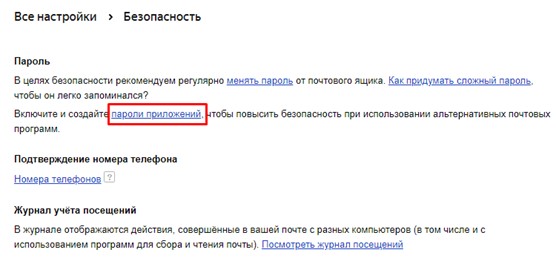
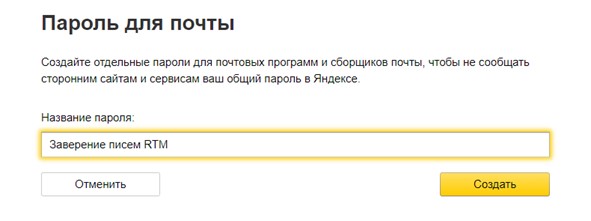
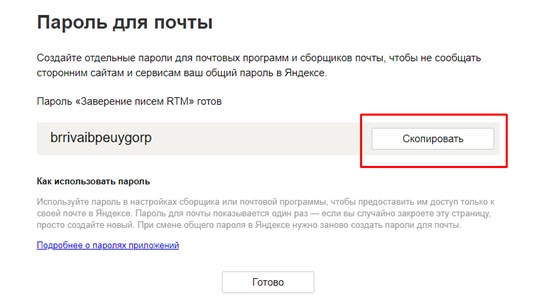
Заверение переписки сервиса Gmail
- Войдите в свой аккаунт Gmail и найдите раздел «Личный кабинет» (ЛК). Внутри Личного кабинета найдите раздел «Все настройки».
- В разделе «Пересылка и POP/IMAP» найдите опцию «Доступ по IMAP». Убедитесь, что эта опция включена. Теперь вы разрешили доступ по протоколу IMAP к вашей почте в Gmail.
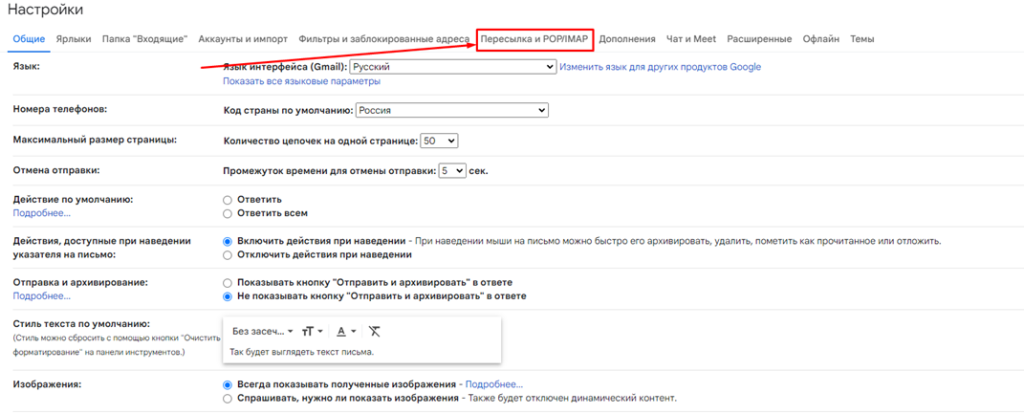
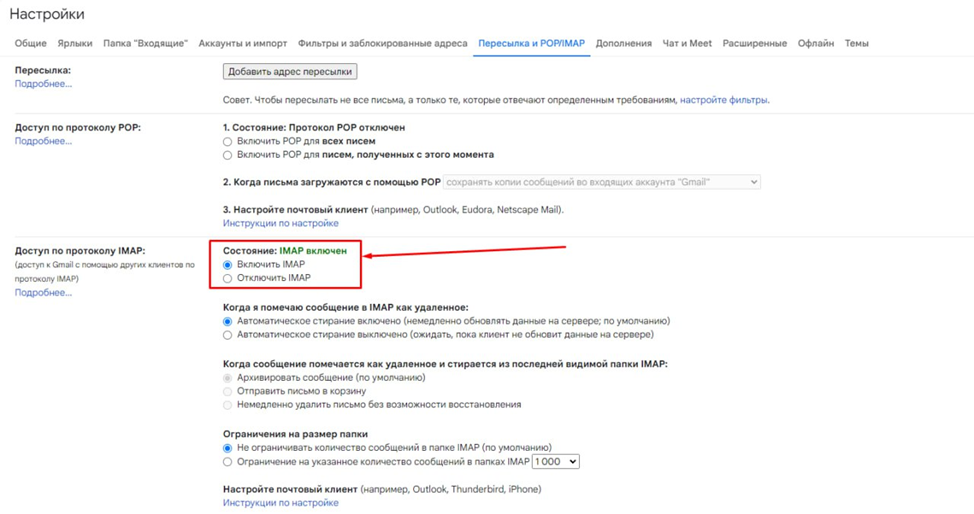
- Теперь необходимо активировать двухэтапную аутентификацию для повышения безопасности вашего аккаунта. Перейдите в раздел «Управление аккаунтом» и найдите раздел «Безопасность».
- В разделе «Безопасность» найдите опцию «Двухэтапная аутентификация» и перейдите к настройке этой функции. Следуйте инструкции на экране для настройки двухэтапной аутентификации в Gmail.
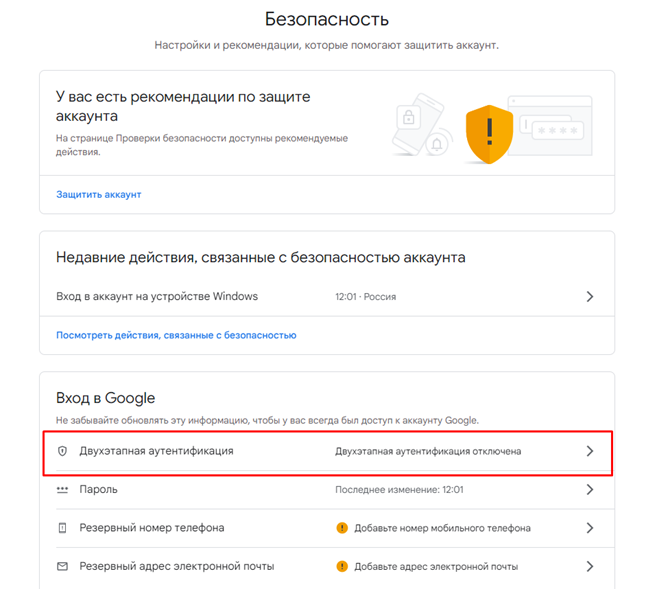
- После активации двухэтапной аутентификации необходимо сгенерировать пароль для сторонних приложений.
- Прокрутите страницу до самого низа и найдите раздел «Генерация пароля». Следуйте инструкции на странице для создания пароля приложений.
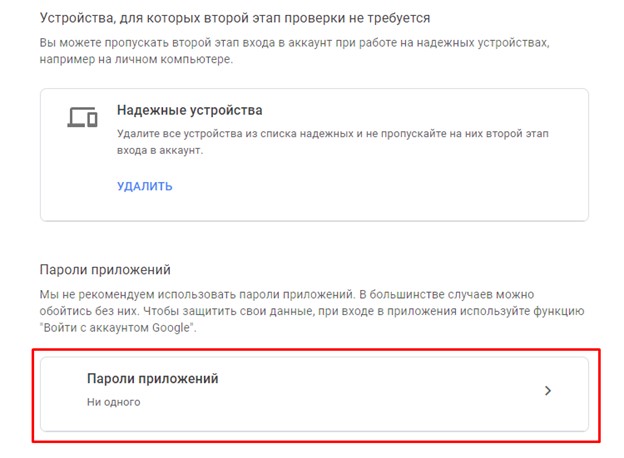
Как заверить переписку?
Чтобы заверить переписку на сервисе RTM Approve необходимо зарегистрироваться, нажмите кнопку «Регистрация» в правом верхнем углу страницы. Зарегистрированные пользователи могут заверить переписку.